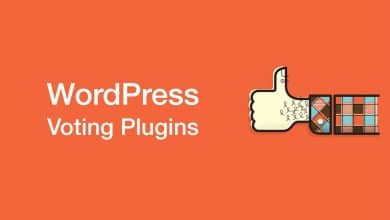حذف الأدوات غير النشطة من القائمة في WordPress
حذف الأدوات غير النشطة من القائمة في WordPress تقدم الأدوات الذكية قدرًا كبيرًا من حيث المشاركة و المشاركة و المعلومات في أي موقع ويب WordPress . يمكن أن تتراوح هذه الأدوات الصغيرة في القدرات من مجرد مشاركة صفحة ملف تعريف اجتماعي إلى تضمين موجز مباشر من منصات مثل Twitch . و مع ذلك ، من السهل تجميع الكثير من الأدوات غير النشطة أثناء تغييرها للحصول على أدوات أفضل لاحقًا .
و لكن ما مدى سهولة حذف قائمة الأدوات غير النشطة من القائمة في WordPress ؟
في الواقع ، هذا بالكاد يسبب الإزعاج . و يمكن أن يساعدك في تنظيم الموقع وإبقائه مبسطًا . اليوم ، سأتناول كيفية حذف قائمة الأدوات غير النشطة في WordPress بالإضافة إلى بعض الوظائف الأخرى التي يمكنك القيام بها باستخدام هذه الأدوات. تعرف معنا على كيفية حذف الأدوات غير النشطة من القائمة في WordPress .
حذف الأدوات غير النشطة من القائمة في WordPress
تحرير الأدوات في WordPress :-
قبل البدء في إزالة الأدوات من تخطيط موقعك ، قد ترغب في تعديلها لتناسب أغراضك . على سبيل المثال ، يمكنك بسهولة عرض عناصر واجهة المستخدم في مناطق معينة فقط باستخدام خيار ” الرؤية ” الموجود بجوار زر الحفظ. في الواقع ، هناك الكثير الذي يمكنك فعله باستخدام الأدوات إذا كان لديك المكون الإضافي الصحيح .
من تخصيص مظهر الأداة إلى إزالة عنوان الأداة ، لديك العديد من الخيارات بخلاف حذف الأدوات من قائمة أدوات WordPress .
كيفية إزالة الحاجيات غير النشطة :-
الخطوة 1 :
- إزالة الأدوات من الشريط الجانبي .
- لذلك ، لنفترض أنك متأكد تمامًا من رغبتك في التخلص من أداة من الشريط الجانبي .
- ما عليك سوى سحب الأداة و إفلاتها من الشريط الجانبي إلى قسم ” الأدوات “.
- أداة السحب
- سيؤدي هذا إلى إزالة الأداة فورًا من الواجهة الأمامية للموقع ووضعها في منطقة ” الأدوات غير النشطة ” .
- من المهم أيضًا ملاحظة أنه يمكن إزالة الأدوات في حالة فقد الشريط الجانبي الذي تم إرفاقها به .
- على سبيل المثال ، لنفترض أن لديك مظهرًا يستخدم ” الشريط الجانبي الأيسر ” على موقعك.
ماذا لو قمت بالتغيير إلى سمة لم تعد تدعم الشريط الجانبي الأيسر؟ سيضع WordPress الأدوات الموجودة داخل هذا الشريط الجانبي في المنطقة غير النشطة . قد ترى عناصر واجهة مستخدم ” الشريط الجانبي غير النشط ” .
إذا كنت تريد الاحتفاظ بهذه الأدوات ، فسيلزمك سحبها وإفلاتها من المنطقة غير النشطة إلى عنصر الشريط الجانبي الذي يدعمه المظهر حاليًا .
الخطوة 2 :
بمرور الوقت ، من الممكن تمامًا تجميع الكثير من الأدوات في الجزء غير النشط من مظهر الموقع . لا يؤدي فقط إلى تشويش القسم ، ولكن كل عنصر من هذه العناصر يشغل جزءًا قليلاً من قاعدة البيانات الخاصة بك .
فقط ضع في اعتبارك أنه لا يمكن التراجع عن حذف عنصر واجهة مستخدم غير نشط. بمجرد حذف الأداة ، فإن الطريقة الوحيدة لاستعادتها هي إعادة تثبيتها على موقع الويب الخاص بك . إذا كنت متأكدًا تمامًا من أنك لم تعد بحاجة إلى الأدوات ، يمكنك بسهولة .
في أسفل القائمة ، انقر فوق الزر ” مسح الأدوات غير النشطة ” .
مسح الأدوات غير النشطة :-
إذا كنت بحاجة إلى مسح أدوات الشريط الجانبي غير النشطة ، فانقر فوق كل عنصر واجهة مستخدم لتوسيع خياراته .
- قم بتوسيع خيارات الأداة
- انقر فوق ارتباط ” حذف ” للأداة .
- ستزيل الأداة نفسها تمامًا من القائمة .
لماذا تريد الاحتفاظ بعناصر واجهة المستخدم غير النشطة من القائمة في WordPress ؟
ربما تكون أكبر فائدة لعدم حذف الأدوات غير النشطة من WordPress هي الراحة.
ماذا لو كان لديك عنصر واجهة مستخدم HTML مخصص مع ترميز لم تقم بحفظه ؟ ربما لديك أداة تم تخصيصها بشكل مثالي لتناسب موقعك . قبل إزالة أي من هذه الأدوات ، من الأفضل دائمًا التأكد من التخلص مما لا تحتاج إليه على الإطلاق .
بمجرد إزالة الأدوات غير النشطة ، فإنها تختفي . لذا توقف لحظة للتأكد من أنك لا تزيل شيئًا ما ستحتاج إليه في وقت لاحق .
هل تستخدم الأدوات مساحة كبيرة ؟
في معظم الحالات ، لا تحتاج عناصر واجهة المستخدم إلى مساحة كبيرة على الخادم . و بالتالي ، لا داعي للقلق بشأن الأدوات التي تستهلك مساحة كبيرة من محرك الأقراص حذف الأدوات غير النشطة من القائمة في WordPress .
و مع ذلك ، حتى لو لم يشغلوا مساحة كبيرة بشكل فردي إذا تركت عشرة أو عشرين منهم ، فهذه قصة مختلفة .مع ذلك ، قد لا يتم تحسين بعض الأدوات المصغّرة المخصصة لتحقيق الكفاءة ، و بالتالي قد تكون هناك استثناءات . يجب ألا يؤثر ترك بعض الأدوات النشطة على موقع الويب الخاص بك .
كيف يمكنني تمكين الأدوات غير النشطة ؟
إذا قمت بالنقر فوق الزر ” مسح الأدوات غير النشطة ” ، فلا توجد طريقة لاستعادة الأداة دون إدخال جميع المعلومات مرة أخرى . ومع ذلك ، إذا تركته ببساطة في قسم Inactive Widgets ، فيمكنك فقط سحب الأداة من القسم والعودة إلى موقعها السابق .
ستكون الأداة بعد ذلك متاحة للاستخدام كما لو لم يحدث أي شيء على الإطلاق حذف الأدوات غير النشطة من القائمة في WordPress .
هل سيؤثر على البرنامج المساعد الذي يضيف القطعة ؟
في كثير من الحالات ، تضيف المكونات الإضافية عناصر واجهة مستخدم إلى موقع الويب الخاص بك و التي يمكن أن تضيف ميزات مماثلة في الشريط الجانبي الخاص بك .
لن يؤثر وضع علامة عليها على أنها غير نشطة وإزالتها على المكون الإضافي . ومع ذلك ، إذا كان الغرض الوحيد من المكون الإضافي هو إضافة عنصر واجهة مستخدم ، فإنني أوصي بشدة بإلغاء تثبيت المكون الإضافي تمامًا حذف الأدوات غير النشطة من القائمة في WordPress . سيؤدي هذا إلى إزالة الأداة من موقع الويب الخاص بك . حتى إذا كان المكون الإضافي يضيف عنصر واجهة مستخدم واحد فقط ، فمن المستحسن دائمًا إزالة مكون إضافي إذا كنت لا تستخدمه .
حافظ على تنظيم شاشة مسؤول WordPress
يساعد حذف الأدوات غير النشطة من القائمة في WordPress في الحفاظ على تنظيم النهاية الخلفية لموقعك . إنه ببساطة ينظف التصميم ويجعل تنظيم أدواتك أسهل. فقط تذكر عدم إزالة أي شيء ستحتاج إليه في المستقبل القريب .
دليلك للوصول إلى بروتوكول نقل الملفات
حذف الأدوات غير النشطة من القائمة في WordPress .
تعرف على استضافة هوستجر